سؤال
المشكلة: كيفية إصلاح رمز الخطأ: 0x00AEM001489؟
مرحبا. بعد أن قمت بتشغيل جهاز الكمبيوتر الخاص بي أمس ، ظهرت لي شاشة خطأ في Windows ولم أتمكن من فعل أي شيء منذ ذلك الحين. تقول أن البرنامج الخاص بي قد انتهت صلاحيته أو تالف ، ويطلب مفتاح المنتج الخاص بي. يوجد أيضًا رمز خطأ - 0x00AEM001489. لا أفهم هذا لأن Windows الخاص بي جاء مثبتًا مسبقًا من متجر كمبيوتر ، فلماذا تنتهي صلاحية رخصتي ؟!
إجابة محلولة
رمز الخطأ: 0x00AEM001489 هو ملف فيروس احتيال الدعم الفني - صُنع من قبل مجرمي الإنترنت المتخصصين في ابتزاز الأموال. في حين أن معظم عمليات خداع الدعم الفني تعتمد على المستعرض (على سبيل المثال ، يتم تشغيلها عندما يهبط المستخدمون على موقع ويب معين) ، فإن هذا يعد برنامجًا ضارًا فعليًا
[1] الإصابة التي تعرض رسالة الخطأ الوهمية ، وتقوم أيضًا بتشغيل عمليات في الخلفية على أنظمة Windows.للوهلة الأولى ، رمز الخطأ: 0x00AEM001489 قد يشبه شاشة زرقاء شرعية للموت[2] - خطأ فادح يراه المستخدمون بمجرد أن يغلق نظام Windows نفسه لمنع تلف ملفات النظام. تختفي معظم أنظمة الموت الزرقاء بمجرد إعادة تشغيل الكمبيوتر ، على الرغم من أن بعض المشكلات قد تكون أكثر استمرارًا. ومع ذلك ، ليست هناك حاجة لإصلاح رمز الخطأ: 0x00AEM001489 ، لأنه مزيف تمامًا.
بمجرد أن يرى المستخدمون شاشة الموت الزرقاء الشرعية ، فلن يتمكنوا من تشغيل الكمبيوتر حتى يتم إعادة تشغيله. يحاكي الخطأ 0x00AEM001489 هذا السلوك عن طريق قفل الشاشة وتعطيل إدارة المهام ، بحيث يرى المستخدمون الإشعار في وضع ملء الشاشة ، حتى بعد إعادة تشغيل Windows. لإصلاح رمز الخطأ: 0x00AEM001489 ، سيتعين عليك التخلص من البرامج الضارة المختبئة داخل جهاز الكمبيوتر الخاص بك.
رمز الخطأ: تدعي رسالة 0x00AEM001489 عادةً ما يلي:
نظام التشغيل Windows 8.1
يتعذر على Windows Update المتابعة لأن نسخة البرنامج الخاصة بك منتهية الصلاحية / تالفة. الرجاء إدخال مفتاح منتج صالح للمتابعة.
رمز الخطأ: 0x00AEM001489
الدعم: اتصل بالرقم 1-844-872-8686
بادئ ذي بدء ، لا داعي للقلق ، لأن Windows الخاص بك ليس تالفًا ، والترخيص الخاص بك صالح (طالما قمت بشرائه من Microsoft أو متجر الشريك). هذه خدعة هندسة اجتماعية نموذجية حيث يحاول ممثلو التهديد تخويف ضحاياهم وجعلهم يتصلون بالرقم المقدم ، كل ذلك أثناء محاولتهم التظاهر بكونهم Microsoft رسميًا الدعم. لاحظ أن الرقم المقدم يختلف في كل مرة.
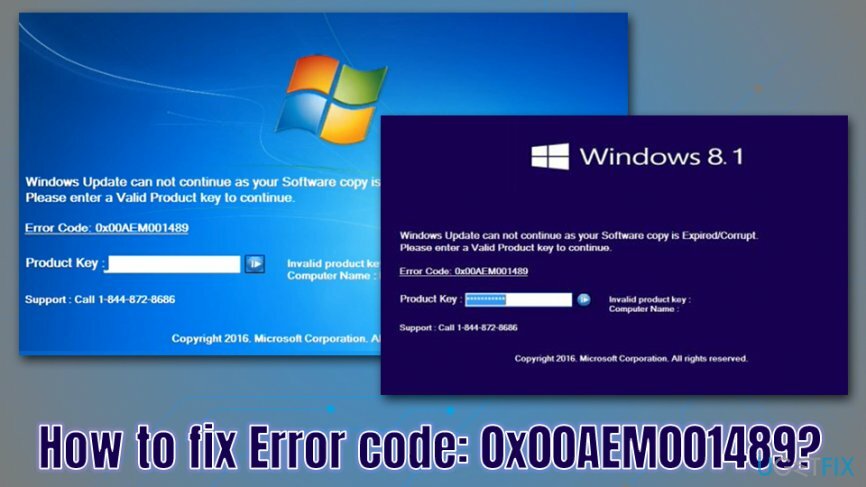
لن توفر رموز خطأ Microsoft الحقيقية أبدًا رقم اتصال الدعم الفني ، على الرغم من أن شاشة الموت الزرقاء النموذجية تحتوي عادةً على رمز خطأ. ومع ذلك ، رمز الخطأ: 0x00AEM001489 مزيف ، ولم يتم نسخه حتى لقائمة الرموز الحقيقية التي تستخدمها Microsoft.
أولئك الذين يتصلون بالفنيين المزيفين سيتعرضون لمزيد من الترهيب ، ربما بالتهديد بفرض غرامات أو عواقب وخيمة أخرى. في معظم الحالات ، سيطلب مؤلفو الاحتيال الاتصال بجهاز الكمبيوتر عبر تطبيق التحكم عن بعد مثل برنامج TeamViewer ،[3] ثم إظهار الإدخالات المزيفة والتظاهر بتنفيذ رمز الخطأ: 0x00AEM001489 fix. بعد ذلك ، من المرجح أن يطلبوا من الضحايا دفع مبلغ كبير من المال لإصلاح الكمبيوتر المزعوم.
من فضلك لا تتعرض لهذه الادعاءات ، ولا تقم أبدًا بتحويل الأموال إلى هؤلاء المحتالين. كما هو واضح ، من الأفضل عدم الاتصال بهم في المقام الأول. ومع ذلك ، لا تزال هناك مشكلة في شاشة القفل. لذا ، كيفية إزالة رمز الخطأ: 0x00AEM001489 احتيال من جهاز الكمبيوتر الخاص بك؟
إذا اتبعت الدليل التفصيلي أدناه ، فستتمكن من الاستمتاع بتشغيل جهاز الكمبيوتر الخاص بك كما لو لم يحدث شيء ، لذا يرجى اتباع تعليماتنا أدناه.
الخطوة 1. أدخل المفاتيح ذات الترميز الثابت في حقل "مفتاح المنتج"
لإصلاح النظام التالف ، يجب عليك شراء الإصدار المرخص من Reimage Reimage.
هناك طريقة لإزالة رمز الخطأ: قفل الشاشة 0x00AEM001489 من خلال تطبيق كلمات مرور مشفرة تم إدخالها بواسطة مؤلفي الاحتيال في حالة اتصال الضحايا بهم. مهمة اكتشاف هذه المفاتيح ليست بهذه الصعوبة بالنسبة للخبراء المولعين بتقنيات الهندسة العكسية عند التعامل مع البرامج الضارة.
وبالتالي ، جرب أحد هذه الرموز التسلسلية ثم اضغط على يدخل:
- g6r-qrp6-h2
- h7c9-7c67-jb
- yt-mq-6w
إذا لم يعمل أي من المفاتيح ، فانتقل إلى الخطوة التالية. إذا نجحت ، تجاوز الخطوة التالية.
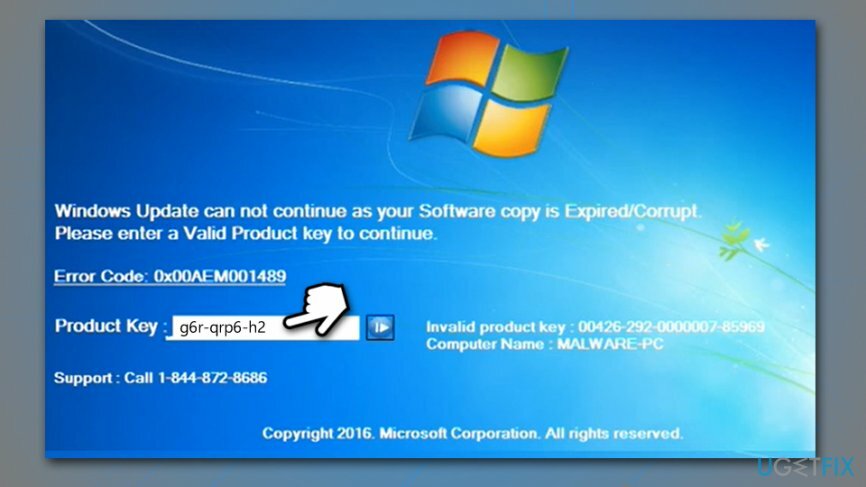
الخطوة 2. الوصول إلى الوضع الآمن مع الشبكات
لإصلاح النظام التالف ، يجب عليك شراء الإصدار المرخص من Reimage Reimage.
يجب أن يسمح لك الوضع الآمن مع الاتصال بالشبكة بتجاوز شاشة قفل 0x00AEM001489 تمامًا ، مثل يتم تمهيد Windows ببرامج التشغيل والخدمات الضرورية فقط ، مما يؤدي إلى عرض برامج وبرامج ضارة تابعة لجهات خارجية غير نشط. ومع ذلك ، بناءً على نظام التشغيل الخاص بك ، قد يتم الوصول إلى Safe Mode with Networking بشكل مختلف.
بادئ ذي بدء ، يمكنك محاولة الضغط فوز + X ومعرفة ما إذا كانت القائمة الإدارية ستظهر. إذا كان الأمر كذلك ، فتابع ما يلي:
- حدد الإعدادات
- اذهب إلى التحديث والأمان واختيار استعادة
- حدد انطلاقة متقدمة قسم وانقر اعد البدء الان
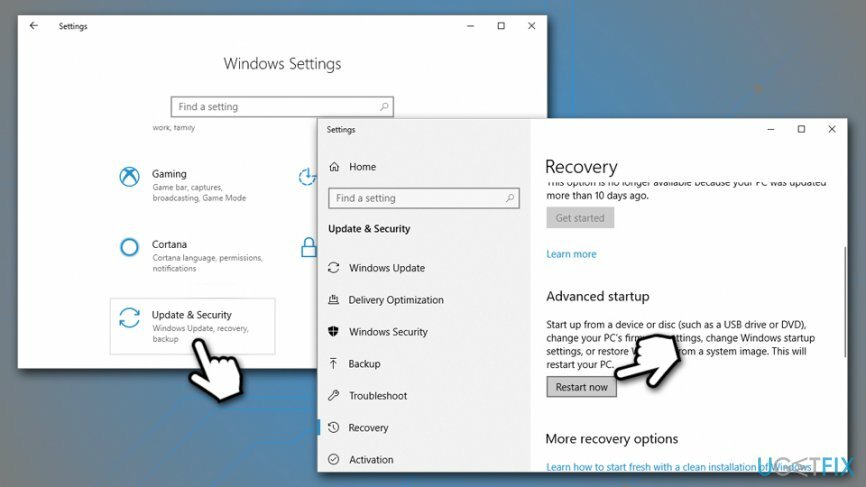
- متى إختر خيار يظهر ، حدد استكشاف الأخطاء وإصلاحها> الخيارات المتقدمة> إعدادات بدء التشغيل و إعادة تشغيل
- بمجرد إعادة تشغيل جهاز الكمبيوتر ، اضغط على F5 أو 5 للدخول الوضع الآمن مع الشبكات
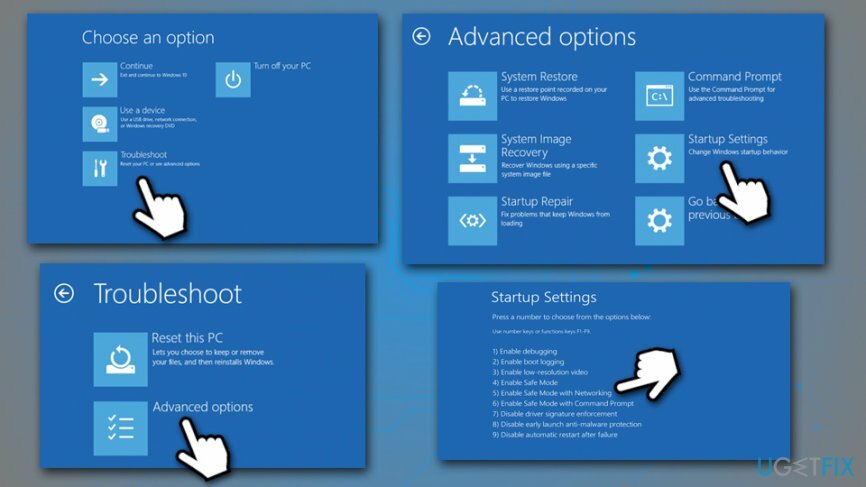
إذا فوز + X لا يعمل ، يجب إعادة تشغيل جهاز الكمبيوتر الخاص بك ، ثم الضغط على F8 أو خروج باستمرار حتى تصل إلى إختر خيار قائمة. في حالات أخرى ، يمكنك الدخول إلى الوضع الآمن عن طريق مقاطعة تسلسل تمهيد Windows ثلاث مرات متتالية - استخدم ملف إعادة ضبط أو سلطة زر عند تحميل Windows للمقاطعة.
الخطوه 3. افحص جهازك باستخدام برامج مكافحة البرامج الضارة والإصلاح
لإصلاح النظام التالف ، يجب عليك شراء الإصدار المرخص من Reimage Reimage.
من المهم أن نفهم أن البرامج الضارة تتسبب في ظهور رمز الخطأ: 0x00AEM001489 في جميع الأوقات. لذلك ، من المهم التأكد من القضاء على جميع المكونات الضارة بشكل صحيح. لذلك ، هناك العديد من الأدوات التلقائية التي يجب عليك استخدامها (يمكن تنفيذ كل هذه الإجراءات يدويًا ، ولكنها تتطلب معرفة واسعة بتكنولوجيا المعلومات وفهمًا لعملية البرامج الضارة).
يمكنك استخدام برنامج Windows Defender / Microsoft Defender المدمج أو تثبيت برنامج جهة خارجية حسن السمعة. هناك الكثير من المركبات المساعدة المجانية التي يمكن أن تتخلص من الفيروس من أجلك. لاحظ أن البرامج الضارة يمكنها أيضًا إتلاف العديد من ملفات النظام ، مما قد يتسبب في تعطل نظام التشغيل وإرجاع الأخطاء حتى بعد إنهاء الإصابة. للتأكد من تصحيح جميع السجلات ، والقضاء على تلف الفيروسات ، افحص جهازك باستخدام Reimageغسالة ملابس ماك X9.
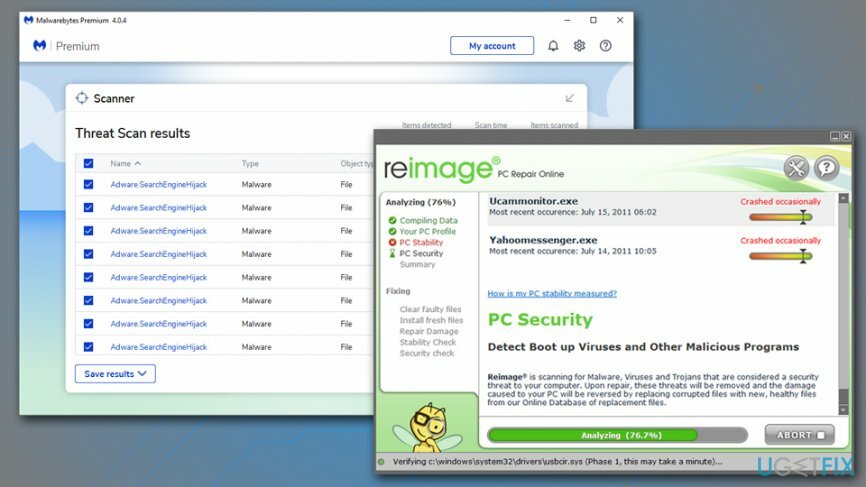
الخطوة 4. أعد تعيين جميع المتصفحات المثبتة
لإصلاح النظام التالف ، يجب عليك شراء الإصدار المرخص من Reimage Reimage.
هذه الخطوة اختيارية ، لأن البرامج الضارة التي تتسبب في ظهور رسائل الاحتيال المزيفة ربما تكون قد غيرت أو لم تغير إعدادات متصفحك. إذا كنت ترى عددًا متزايدًا من الإعلانات أو تواجه سلوكًا آخر مشبوهًا في المتصفح ، فيجب عليك إعادة تعيين جميع المستعرضات المثبتة.
جوجل كروم
- يختار قائمة الطعام > إعدادات
- انقر متقدم
- يبحث عن إعادة تعيين وتنظيف المقطع ، ثم اختر استعادة الإعدادات إلى الإعدادات الافتراضية الأصلية
- مع تأكيد اعادة الضبط
موزيلا فايرفوكس
- اذهب إلى قائمة الطعام > يساعد
- يختار معلومات استكشاف الأخطاء وإصلاحها
- انقر تحديث Firefox ...
- مع تأكيد قم بتحديث Firefox
متصفح الانترنت
- انقر هيأ أيقونة
- يختار خيارات الإنترنت واختيار متقدم التبويب
- تحت إعادة تعيين إعدادات Internet Explorer، انقر إعادة ضبط
- ضع علامة في حذف الإعدادات الشخصية مربع واختيار إعادة ضبط

مايكروسوفت إيدج
- اذهب إلى قائمة الطعام > الخصوصية و أمن
- تحت محو بيانات التصفح، أختر اختر ما تريد مسحه
- حدد جميع المربعات (يمكنك ترك كلمات المرور) واختر صافي
قم بإصلاح أخطائك تلقائيًا
يحاول فريق ugetfix.com بذل قصارى جهده لمساعدة المستخدمين في العثور على أفضل الحلول للقضاء على أخطائهم. إذا كنت لا تريد المعاناة مع تقنيات الإصلاح اليدوي ، فيرجى استخدام البرنامج التلقائي. تم اختبار جميع المنتجات الموصى بها والموافقة عليها من قبل المتخصصين لدينا. الأدوات التي يمكنك استخدامها لإصلاح الخطأ مدرجة أدناه:
عرض
افعلها الآن!
تنزيل Fixسعادة
يضمن
افعلها الآن!
تنزيل Fixسعادة
يضمن
إذا فشلت في إصلاح الخطأ باستخدام Reimage ، فاتصل بفريق الدعم للحصول على المساعدة. من فضلك ، أخبرنا بكل التفاصيل التي تعتقد أنه يجب أن نعرفها عن مشكلتك.
تستخدم عملية الإصلاح الحاصلة على براءة اختراع قاعدة بيانات تضم 25 مليون مكون يمكنها استبدال أي ملف تالف أو مفقود على كمبيوتر المستخدم.
لإصلاح النظام التالف ، يجب عليك شراء الإصدار المرخص من Reimage أداة إزالة البرامج الضارة.

الوصول إلى الإنترنت الخاص هي VPN يمكنها منع مزود خدمة الإنترنت الخاص بك ، و الحكومي، والأطراف الثالثة من تتبعك على الإنترنت وتسمح لك بالبقاء مجهول الهوية تمامًا. يوفر البرنامج خوادم مخصصة لأنشطة التورنت والبث المباشر ، مما يضمن الأداء الأمثل وعدم إبطائك. يمكنك أيضًا تجاوز القيود الجغرافية وعرض خدمات مثل Netflix و BBC و Disney + وخدمات البث الشائعة الأخرى دون قيود ، بغض النظر عن مكان وجودك.
تعد هجمات البرامج الضارة ، وخاصة برامج الفدية ، أكبر خطر يهدد الصور أو مقاطع الفيديو أو ملفات العمل أو المدرسة الخاصة بك. نظرًا لأن مجرمي الإنترنت يستخدمون خوارزمية تشفير قوية لقفل البيانات ، فلم يعد من الممكن استخدامها حتى يتم دفع فدية في عملة البيتكوين. بدلاً من الدفع للمتسللين ، يجب أن تحاول أولاً استخدام بديل التعافي الطرق التي يمكن أن تساعدك على استرداد جزء على الأقل من البيانات المفقودة. خلاف ذلك ، قد تخسر أموالك أيضًا مع الملفات. من أفضل الأدوات التي يمكنها استعادة بعض الملفات المشفرة على الأقل - استعادة البيانات برو.